अपने iPhone का उपयोग करके किसी भी भाषा का अनुवाद करने के लिए, इन चरणों का पालन करें:
iPhone पर सीधे टेक्स्ट का अनुवाद करें
जब से Apple ने लाइव टेक्स्ट ट्रांसलेशन फीचर लॉन्च किया है, Apple यूजर्स के लिए भाषा की बाधा न केवल काफी हद तक कम हो गई है, बल्कि यह प्रक्रिया तेज़ और अधिक सुविधाजनक भी हो गई है। यह Apple का एक अंतर्निहित फीचर है, और यूजर्स इसका उपयोग इस प्रकार कर सकते हैं :
चरण 1: सबसे पहले, "सेटिंग्स" ऐप खोलें।
चरण 2: "सामान्य सेटिंग्स" पर टैप करें।
चरण 3: "भाषा और क्षेत्र" पर टैप करें, फिर "लाइव टेक्स्ट" सुविधा चालू करें।
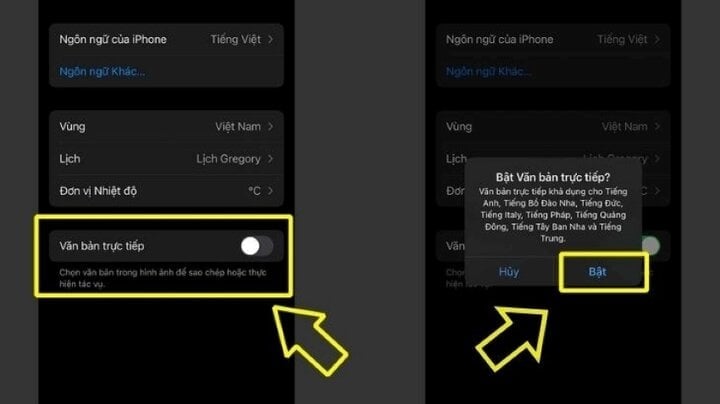
ट्रांसलेट ऐप का इस्तेमाल करें।
ट्रांसलेट ऐप एप्पल द्वारा विकसित एक निःशुल्क एप्लिकेशन है जो आईफोन पर डिफ़ॉल्ट रूप से उपलब्ध होता है। यह उपयोगकर्ताओं को इंटरनेट से कनेक्ट न होने पर भी टेक्स्ट, इमेज और आवाज़ का त्वरित अनुवाद करने में मदद करता है। आप इसका उपयोग इस प्रकार कर सकते हैं:
चरण 1: अपने डिवाइस पर ट्रांसलेट ऐप खोलें।
चरण दो:
- पाठ का अनुवाद करें: आप कीबोर्ड पर टाइप करके वह पाठ दर्ज कर सकते हैं जिसका आप अनुवाद करना चाहते हैं।
- ध्वनि अनुवाद: अनुवाद करने के लिए इच्छित पाठ को बोलने के लिए माइक्रोफ़ोन आइकन पर टैप करें।
- कैमरे के माध्यम से अनुवाद करें: कैमरा टैब चुनें और कैमरे को उस टेक्स्ट पर इंगित करें जिसका आप अनुवाद करना चाहते हैं।
चरण 3: स्क्रीन के ऊपरी दाएं कोने में स्थित ड्रॉप-डाउन मेनू से वह भाषा चुनें जिसमें आप अनुवाद करना चाहते हैं, उदाहरण के लिए, वियतनामी।
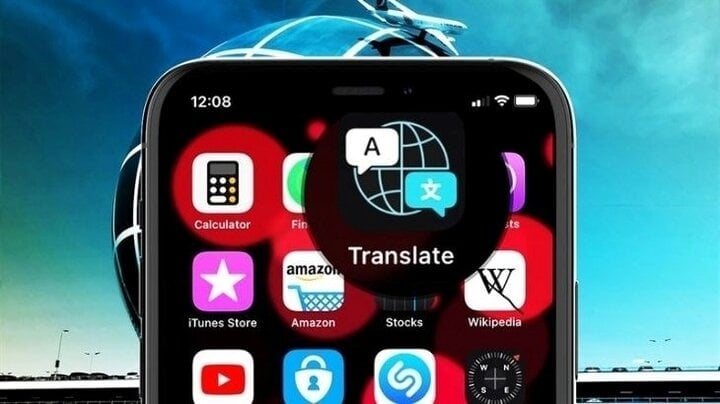
ट्रांसलेट ऐप का इस्तेमाल करें।
कैमरा ऐप में टेक्स्ट का अनुवाद करें।
इसके अतिरिक्त, आप अपने iPhone और iPad पर डिफ़ॉल्ट कैमरा ऐप से सीधे टेक्स्ट का अनुवाद कर सकते हैं। iPhone कैमरा ऐप में टेक्स्ट अनुवाद का मतलब है कैमरे का उपयोग करके प्रदर्शित टेक्स्ट को स्कैन करना और उसे परिवर्तित करना।
चरण 1: "कैमरा" ऐप खोलें और कैमरे को इस तरह घुमाएं कि स्क्रीन पर टेक्स्ट दिखाई दे।
चरण 2: जब टेक्स्ट के चारों ओर पीला फ्रेम दिखाई दे, तो "टेक्स्ट का पता लगाएं" बटन पर टैप करें।
चरण 3: इसके बाद, उस टेक्स्ट को चुनें जिसे आप अनुवाद करना चाहते हैं और "अनुवाद करें" पर टैप करें। यदि आपको "अनुवाद करें" विकल्प दिखाई नहीं देता है, तो अन्य विकल्प देखने के लिए "अधिक दिखाएँ" बटन (> आइकन) पर टैप करें।
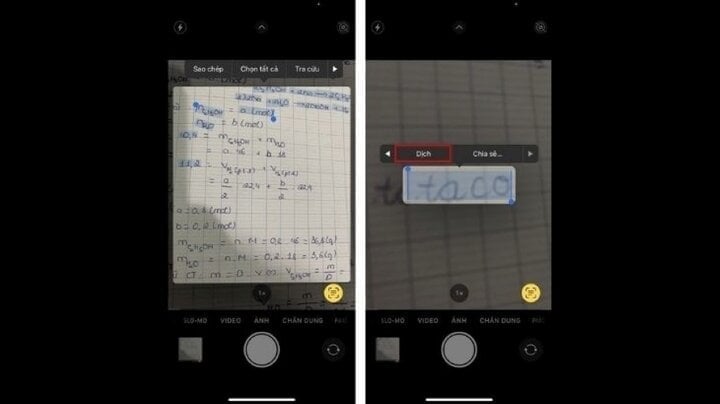
कैमरा ऐप में टेक्स्ट का अनुवाद करें।
चित्र में दिए गए पाठ का अनुवाद करें।
कुछ Apple डिवाइसों पर, टेक्स्ट वाली इमेज देखते समय आप उसमें मौजूद टेक्स्ट का अनुवाद कर सकते हैं। इस विधि का लाभ यह है कि यह उपयोग में आसान और सुविधाजनक है, लेकिन हानि यह है कि यह केवल कुछ निश्चित डिवाइस मॉडल पर ही काम करती है।
चरण 1: जब आप पाठ वाली कोई छवि देखते हैं, तो "पाठ का पता लगाएं" बटन पर टैप करें, फिर उस पाठ पर टैप करके रखें जिसका आप अनुवाद करना चाहते हैं।
चरण 2: "अनुवाद करें" पर टैप करें। यदि आपको अनुवाद दिखाई नहीं देता है, तो अन्य विकल्प देखने के लिए "अधिक विकल्प दिखाएँ" बटन पर टैप करें।
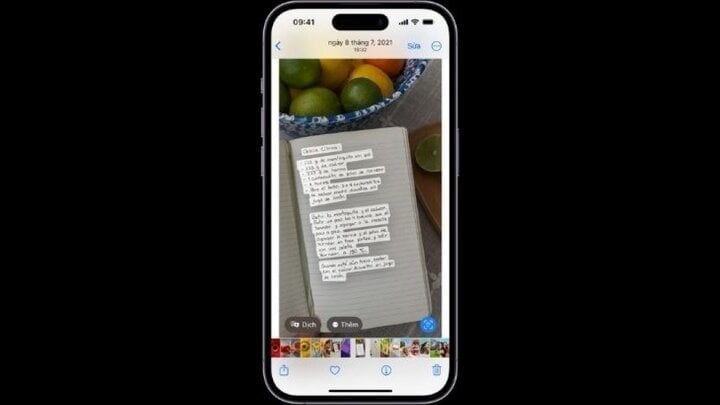
चित्र में दिए गए पाठ का अनुवाद करें।
खान्ह सोन (संकलित)
[विज्ञापन_2]
स्रोत












































































































टिप्पणी (0)